كيفية تسجيل تمرين على Apple Watch في عام 2023
كيفية تسجيل تمرين على Apple Watch باستخدام iPhone أو ساعتك
 |
| كيفية تسجيل تمرين على Apple Watch في عام 2023 |
يبدو تعلم كيفية تسجيل تمرين على أفضل ساعة Apple Watch أمرًا أساسيًا ، لكنها الخطوة الأولى نحو استخدام جهازك بكامل إمكاناته. لا يهم ما إذا كنت تحب رفع الأثقال أو الجري أو السباحة أو ركوب الدراجات: إذا كنت تمتلك Apple Watch ، فمن المحتمل جدًا أنك تميل نحو اللياقة البدنية ، وتوثيق التدريبات الخاصة بك هو وسيلة رائعة للبقاء منضبطًا ، وتسجيل سجلات شخصية ، والحفاظ على هيكل في نظام لياقتك.
من السهل جدًا تسجيل التمرين على Apple Watch. هناك طريقتان للقيام بذلك. الطريقة الأولى هي القيام بذلك من خلال جهاز iPhone الخاص بك (إذا لم يكن لديك واحد ، تحقق من قائمة أفضل iPhone لدينا ) ، بينما تتطلب الطريقة الأخرى Apple Watch. دعنا نتناول كلاهما بالتفصيل.
الأدوات والمتطلبات
- جهاز iPhone يستخدم إصدارًا محدثًا من iOS ، مثل iOS 16 .
- Apple Watch التي تستخدم watchOS 9 .
دليل خطوة بخطوة (الهاتف)
1. قم بإقران iPhone الخاص بك مع ساعتك
لإضافة تمرين إلى Apple Watch عبر iPhone الخاص بك ، يجب عليك أولاً إقران iPhone الخاص بك مع Apple Watch. للقيام بذلك ، ارتدِ ساعتك وقم بتشغيلها. بعد ذلك ، قرّب iPhone من Apple Watch وانتظر ظهور شاشة الإقران على ساعتك. انقر فوق "متابعة" عندما ترى تلك الشاشة ، ثم انقر فوق "الإعداد لنفسي". لإنهاء الإعداد ، اتبع التعليمات الموجودة على Apple Watch و iPhone.
2. قم بتشغيل تطبيق Health
افتح تطبيق Health على جهاز iPhone وابحث عن أيقونة التصفح في أسفل يمين الشاشة.
3. اذهب إلى التدريبات
ابحث عن الخيار المسمى النشاط. اضغط على ذلك وقم بالتمرير لأسفل. حدد موقع قائمة التمارين وانقر عليها.
4. أضف بياناتك
ابحث عن الخيار الذي يشير إلى إضافة بيانات في الزاوية العلوية اليمنى من شاشتك. انقر فوق ذلك وابدأ في إدخال تفاصيل التمرين يدويًا. يمكنك إدخال أي عدد تريده من التفاصيل بالاختيار من بين خيارات مثل نوع النشاط والسعرات الحرارية المحروقة والمسافة المقطوعة ووقت البدء ووقت الانتهاء وما إلى ذلك.
دليل خطوة بخطوة (شاهد)
1. اذهب إلى التمرين
على Apple Watch ، افتح المعرض. ابحث عن تطبيق Workout وانقر عليه.
2. اختر نشاطًا
قم بالتمرير حتى تصادف النشاط الذي تتطلع إلى تسجيله وانقر فوقه. في حالة عدم العثور على ما تبحث عنه ، يمكنك أيضًا إضافة واحد. ما عليك سوى التمرير لأسفل إلى Add Workout ومعرفة ما إذا كانت الخيارات المتاحة تعمل.
3. تحديد الهدف
حان الوقت لتحديد هدف الآن. يمكنك إما اختيار Open Goal والسماح لساعتك بالقيام بعملها. أو يمكنك التحكم بشكل أكبر في التمرين عن طريق تحديد هدف محدد. انقر على النقاط الثلاث بجوار النشاط الذي اخترته وانقر على مقياس ترغب في تحديد هدف له ، على سبيل المثال ، السعرات الحرارية أو الوقت أو المسافة. ستبدأ Apple Watch بعد ذلك بمؤقت مدته ثلاث ثوانٍ قبل أن تبدأ في تسجيل نشاطك.
أسئلة وأجوبة:
أي طريق أفضل؟
لا توجد طريقة محددة أفضل من الناحية الموضوعية. ومع ذلك ، قد يكون تسجيل التمرين على Apple Watch أكثر تحديدًا من إضافة تمرين على iPhone الخاص بك. إذا كنت تهتم كثيرًا بمدى دقة المقاييس ، فانتقل إلى خيار المشاهدة. لكن النقطة المهمة هي عدم القلق بشأن استخدام جهاز iPhone الخاص بك لإدخال التمرين.
هل سأتمكن من إغلاق حلقات النشاط الخاصة بي إذا أضفت تمرينًا من خلال جهاز iPhone الخاص بي؟
بالتأكيد. يمكنك إغلاق حلقات نشاطك بأثر رجعي عن طريق إضافة تمرين على جهاز iPhone الخاص بك لاحقًا متى كنت مستعدًا.
كيف تزيل تمرينًا على Apple Watch؟
لإزالة تمرين من ساعتك ، قم بتشغيل تطبيق Health على جهاز iPhone الخاص بك وانقر على أيقونة تصفح في الزاوية اليمنى السفلية. ثم ، اضغط على النشاط ، وانتقل لأسفل إلى التدريبات. اضغط على التدريبات وانتقل لأسفل إلى قائمة الخيارات. ضمن الخيارات ، ستجد إظهار كل البيانات. انقر فوق تحرير ، وحدد مكان التمرين الذي ترغب في إزالته ، ثم انقر فوق علامة الطرح الموجودة بجانبه. قم بالتأكيد عن طريق الضغط على حذف.
افكار اخيرة
من السهل جدًا تسجيل التمرين على Apple Watch. يمنحك النظر إلى بيانات التمرين السابقة الكثير من المعلومات حول مقاييس مثل حرق السعرات الحرارية ومعدل ضربات القلب ومناطق القلب وما إلى ذلك. تسهل هذه المقاييس الأهداف الصحية ، وتزيد من الحافز وتوفر لك إحصائيات مبهجة من الناحية الجمالية لتستعرضها على وسائل التواصل الاجتماعي.







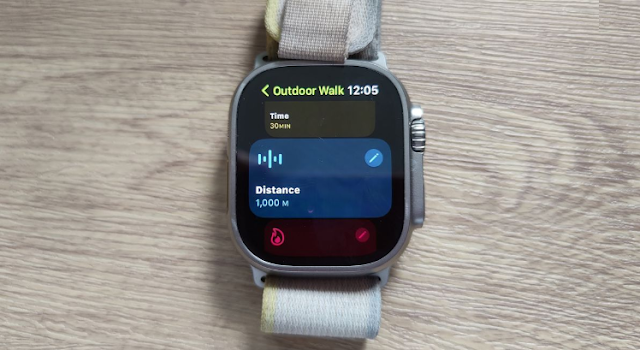
تعليقات
إرسال تعليق